Scansione Selettiva
Una Scansione Selettiva consente di esaminare un file, una cartella o un'unità alla ricerca di virus e altre minacce.
È possibile avviare una Scansione Selettiva nei modi seguenti:
- Dal menu di scelta rapida dell'oggetto
- Dalla finestra principale dell'applicazione
Per avviare una Scansione Selettiva dal menu di scelta rapida di un oggetto:
- Aprire Esplora risorse di Microsoft Windows e passare alla cartella che contiene l'oggetto da esaminare.
- Fare clic con il pulsante destro del mouse per aprire il menu di scelta rapida dell'oggetto (vedere la figura seguente), quindi selezionare Ricerca virus.
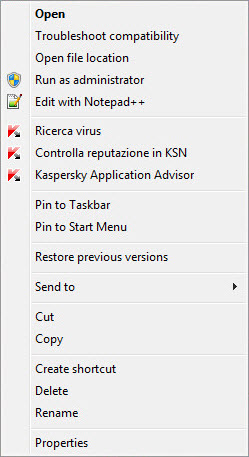
Menu di scelta rapida dell'oggetto
Per avviare una Scansione Selettiva dalla finestra principale dell'applicazione:
- Aprire la finestra principale dell'applicazione.
- Fare clic sul pulsante Scansione.
Verrà visualizzata la finestra Scansione.
- Nella finestra Scansione selezionare la sezione Scansione Selettiva.
- Specificare gli oggetti da esaminare utilizzando uno dei seguenti metodi:
- Trascinare gli oggetti nella finestra Scansione Selettiva.
- Fare clic sul pulsante Aggiungi e specificare un oggetto nella finestra di selezione file o cartelle visualizzata.
- Fare clic sul pulsante Esegui scansione.